내 iPhone에서 내 사진이 사라진 이유는 무엇입니까?
이러한 문제는 많은 Apple 사용자에게 혼란스럽고 짜증스럽습니다. 그들은 그들의 아이폰에서 사진이 사라졌다 최신 iOS 18로 업데이트한 후. iPhone에서 의미 있는 사진이 무작위로 많이 사라졌습니다. 어떤 사람들은 iPhone 사진이 카메라 롤에서 완전히 사라진 것을 발견하기도 합니다. 두려워하지 마세요! 이 게시물에서는 iPhone에서 사진이 사라진 이유를 설명하고 사진을 되돌릴 수 있는 효과적인 솔루션을 소개합니다. 동일한 상황에 처한 경우 iPhone에서 사진이 사라지는 문제를 해결하는 6가지 방법이 있습니다.

- 1부. 내 iPhonee에서 내 사진이 사라진 이유
- 2부. 사라진 iPhone 사진을 1-클릭으로 복구하기 [최고]
- 3부. iPhone에서 사진을 수정하는 다른 네 가지 방법이 사라졌습니다.
- 4부. iOS 시스템 복구 도구를 사용하여 iPhone에서 사라진 사진 수정
- 5부. iPhone에서 사라진 사진에 관한 FAQ
1부. 내 iPhone에서 내 사진이 사라진 이유
우선, iPhone의 사진이 갑자기 사라진 이유를 파악하는 것이 중요합니다. 결과적으로 다음 번에 iPhone에서 사진이 누락되는 비슷한 문제를 피할 수 있습니다. iPhone 카메라 롤에서 사진이 사라지고 iCloud 사진이 사라지는 원인을 확인하려면 아래의 일반적인 이유를 살펴보세요.
- • iOS 18/17로 업데이트하거나 시스템이 불안정한 알 수 없는 백업에서 복원합니다.
- • 무거운 앱, 다양한 사진, 동영상, 문서 및 기타 iPhone 파일로 인해 저장 공간이 부족합니다.
- • 누군가 iPhone 사진을 삭제하거나 눈치채지 못한 채 숨깁니다.
- • 다른 iCloud 계정에 로그인하거나 iCloud 사진 동기화를 비활성화했습니다.
- • 카메라 롤 설정을 변경합니다.
위에서 설명한 이유를 고려하면 데이터 손실 없이 iPhone 16/15/14/13/12/11/X에서 삭제한 사진을 더 쉽게 다시 가져올 수 있습니다.
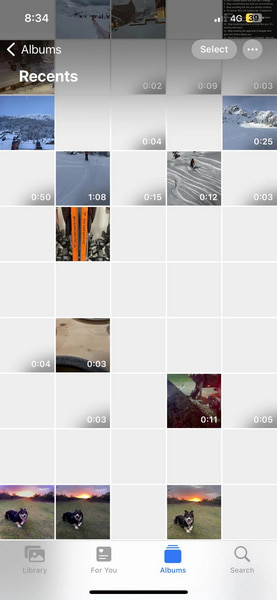
2부. 사라진 iPhone 사진을 1-클릭으로 복구하기 [최고]
백업 없이 사라진 iPhone 사진을 복구하려면 다음을 수행해야 합니다. Apeaksoft 아이폰 데이터 복구. 이 강력한 데이터 복구 도구는 백업 없이 iOS 장치 또는 iCloud/iTunes 백업 파일에서 손실된 데이터를 직접 복구하는 데 도움이 됩니다.

4,000,000+ 다운로드
1단계 iPhone을 연결하고 직접 복구를 시작하세요
Mac/Windows에서 이 원스톱 iPhone 데이터 복구 도구를 다운로드하고 실행하세요. iPhone을 컴퓨터에 연결하세요. 선택하다 iOS 기기에서 복구, 다양한 iOS 파일이 카테고리별로 나열되어 있는 것을 확인할 수 있습니다. 연락처, 메시지, 사진, 노래, 비디오 등과 같이 왼쪽 패널에서 널리 사용되는 데이터 유형을 찾을 수 있습니다.
2단계 iPhone 사진과 관련된 모든 파일을 선택하고 손실된 사진을 하나씩 미리 봅니다. 그런 다음 사라진 iPhone 사진을 선택하고 복구 버튼을 누르면 쉽게 되돌릴 수 있습니다.

3부. iPhone에서 사진을 수정하는 다른 네 가지 방법이 사라졌습니다.
1. iPhone을 강제로 다시 시작하여 iPhone에서 사라진 사진을 수정합니다.
iPhone 사진이 사라진 순간 누락된 사진을 쉽게 복구하려면 다음 단계를 따르십시오.
iPhone 사진이 사라진 문제를 해결하는 거칠지만 유용한 솔루션입니다. Apple 기기를 재부팅하고 사진 앱을 다시 실행하여 누락된 사진이 다시 나타나는지 확인할 수 있습니다.
를 누르십시오 볼륨 업 > 아래 볼륨 버튼을 순서대로. 그런 다음 출력 Apple 로고가 보일 때까지 버튼을 클릭합니다.

강제 재시작은 다음과 같은 일반적인 문제를 해결하는 강력한 솔루션이 될 수 있습니다. 아이폰 노트가 사라졌다, 누락된 메시지등 사라진 사진을 제외하고.
2. 최근 삭제된 앨범을 확인하여 iPhone 사진이 사라진 문제를 해결하세요.
"iPhone 카메라 롤에서 사라진 사진을 어떻게 찾을 수 있습니까?"

실수로 iPhone 사진을 삭제할 수도 있습니다. 그래서 당신은 더 나은 확인 최근에 삭제 한 폴더. 열다 사진 선택할 수 있는 앱 앨범을 누른 다음 최근 삭제됨 iPhone에서 사라진 사진을 보려면 나중에 선택 특정 사진을 선택하세요. 쳐야지 복구 그런 다음 누락된 iPhone 사진 복원을 확인하세요.
3. iCloud 사진 라이브러리를 켜서 iCloud 사진이 사라지는 문제를 해결하세요.
"방금 iPhone iCloud에서 사진이 사라진 것을 발견했습니다..."
iCloud 사진 보관함을 켜면 자동으로 iCloud에 있는 전체 보관함에 접근할 수 있습니다. 단, 비활성화된 경우에는 작동하지 않습니다. iCloud 사진 동기화 or 내 사진 스트림.

그래서 열려 설정 먼저 iPhone에 앱을 설치하세요. 이름을 선택하고 탭하세요. iCloud에맞다 사진 그런 다음 켜십시오 iCloud에 사진 라이브러리. 그 후에는 카메라 롤 사진과 기타 iPhone 사진을 다음에서 볼 수 있습니다. 모든 사진 앨범.
4. iTunes 백업에서 사라진 사진 복원
"아이폰 사진 자꾸 이유도 모른채 복원…"
당신이 있으면 아이폰 사진 백업 이전에 iTunes를 사용했다면 복원을 통해 iPhone에서 사라진 사진을 다시 가져올 수 있습니다. USB 케이블을 사용하여 iPhone을 Mac 또는 PC에 연결합니다. 이 컴퓨터를 신뢰하고 감지된 후 iPhone 버튼을 클릭하십시오. 그런 다음 요약 메뉴를 찾아 탭하세요. 백업 복원 iTunes를 사용하여 iPhone에서 사라진 사진을 복원합니다.

당신은 또한 알고 싶어 할 수 있습니다 : 방법 복원 후 iPhone 사진 복구, 백업 없이도.
4부. iOS 시스템 복구 도구를 사용하여 iPhone에서 사라진 사진 수정 [최고]
"지난 몇 년 동안 수천 장의 사진이 포함된 내 iPhone 사진 앨범이 사라졌습니다! iPhone 16에서 사라진 사진을 어떻게 검색할 수 있습니까?"
iPhone 사진을 수동으로 삭제하지 않은 경우 시스템 오류가 주요 원인입니다. iPhone 사진을 사라지게 만드는 iOS 시스템에 문제가 있기 때문입니다.
그러나 문제를 해결하는 것이 더 쉬울 수 있습니다. 이 시간 동안 다음으로 전환할 수 있습니다. Apeaksoft iOS 시스템 복구 도와주기 위해. 전문적이면서도 사용하기 쉬운 iPhone 시스템 복구 프로그램으로 결함이 있는 iOS 시스템을 정상으로 복구하는 데 도움이 됩니다. 따라서 몇 번의 클릭만으로 iPhone 시스템 오류를 수정하고 향후 iPhone 사진이 사라지는 문제를 방지할 수 있습니다.

4,000,000+ 다운로드
iPhone이 갇힌 문제 수정 DFU 모드, 복구 모드, 애플 로고, 헤드폰 모드 및 기타 비정상적인 상황 FaceTime이 연결되지 않음 정상 상태로 돌아갑니다.
iPhone 비활성화 iTunes가 없고 데이터 손실도 없습니다.
현재 데이터를 지우거나 손상시키지 않고 비활성화된 iPhone/iPad/iPod를 복구합니다.
iOS 18 및 최신 iPhone 16 시리즈를 지원합니다.
iPhone 시스템 복구 도구를 다운로드하여 설치합니다. 수도꼭지 iOS 시스템 복구 업데이트, 복원 및 기타 원인으로 인해 iPhone에서 사라진 사진을 안전하게 수정합니다.
 2단계 iPhone을 PC에 연결하십시오.
2단계 iPhone을 PC에 연결하십시오.번개 USB 케이블을 사용하여 iPhone을 Windows PC 또는 Mac에 연결하세요. 누락된 iPhone 사진을 복원한 후 iPhone에 어떤 변화가 발생하는지 아래 항목을 읽어보세요. 때리다 스타트 당신이 동의한다면.
 3단계 DFU 모드로 들어가기
3단계 DFU 모드로 들어가기단계별 가이드에 따라 iPhone을 DFU 모드로 전환해야 합니다. iPhone 6s 및 이전 일반 Apple 사용자의 경우 길게 누르면 됩니다. 홈페이지 and 출력 버튼을 약 10초 동안 누른 후 전원을 놓으면 DFU 모드로 들어가 감지됩니다.
 4단계 감지된 iPhone 정보 확인
4단계 감지된 iPhone 정보 확인iOS 시스템 복구에서 iPhone을 감지한 후 업데이트할 장치 범주, 장치 유형, 장치 모델 및 iOS 버전을 포함하여 아래 정보를 확인하십시오. 필요한 경우 잘못된 항목을 수정하십시오.
 5단계 iPhone에서 사라진 사진 복구
5단계 iPhone에서 사라진 사진 복구PR 기사 수리 펌웨어를 다운로드하고 iOS 시스템을 복구하는 버튼입니다. 얼마나 많은 시간을 기다릴 수 있는지 알 수 있는 진행률 표시줄이 표시됩니다. 이 강력한 iOS 시스템 수정 소프트웨어를 사용하면 iPhone이 Apple 로고에 붙어 있거나 Facetime이 연결되지 않는 등 다양한 문제를 해결할 수 있습니다.

5부. iPhone에서 사라진 사진에 관한 FAQ
내 iPhone 사진을 숨기고 숨겨진 사진을 보는 방법은 무엇입니까?
사진 앱으로 이동하여 최근 > 숨기려는 사진을 선택합니다. 탭하세요. 삼점 버튼을 클릭하세요. 선택하다 숨는 장소 > 사진 숨기기. 숨겨진 사진을 보려면 앨범 하단에. 아래로 스크롤하여 숨겨진 숨겨진 사진을 볼 수 있는 폴더입니다.
iPhone은 사진을 영구적으로 삭제합니까?
예, iPhone은 30일 후에 사진을 영구적으로 삭제합니다. 최근 삭제된 사진을 복구하려면 다음으로 이동하세요. 최근 삭제됨 앨범을 다운로드하고 복구하세요.
iCloud 백업에서 사라진 사진을 복구할 수 있나요?
예, iCloud 서비스를 사용하여 사진을 백업하는 경우 iPhone을 재설정하고 다음을 선택할 수 있습니다. iCloud 백업에서 복원 사라진 사진을 복구하려면
결론
이제 iPhone 사진이 사라진 이유를 이해하고 iPhone에서 사진을 수정하는 방법이 사라졌습니다. 6가지 방법을 사용합니다. 우리는 적극 권장합니다 Apeaksoft 아이폰 데이터 복구 사라진 iPhone 사진을 모두 복구할 수 있습니다.




